ssdサービスプログラム。 SSDドライブのステータスを表示し、エラーがないか確認する方法
最も重大な欠点の1つであると考えられています ソリッドステートドライブそれらの究極の、さらに、比較的低い信頼性が現れます。 実際、半導体構造の段階的な劣化によって引き起こされるフラッシュメモリの限られたリソースのために、SSDは遅かれ早かれ情報を保存する能力を失います。 これがいつ発生する可能性があるかという問題は、多くのユーザーにとって依然として重要な問題であるため、ドライブを選択する際の多くの購入者は、信頼性指標よりもパフォーマンスによって導かれます。 メーカー自身も疑念の火に燃料を追加し、マーケティング上の理由から、消費者製品の保証の条件の下で、許可された録音の量を比較的少なく規定しています。
ただし、実際には、主流のソリッドステートドライブは、ユーザーデータを保存するのに十分な信頼性を備えています。 リソースの有限性を心配する本当の理由がないことを示した実験は、しばらく前にTechReportWebサイトによって実施されました。 彼は、すべての疑いにもかかわらず、SSDの耐久性がすでに非常に高くなっているため、まったく考えられないことを示すテストを実行しました。 実験の一環として、消費者向けドライブのほとんどのモデルが約1 PBの情報の記録を障害に転送できることが実際に確認されました。特に、Samsung 840 Proなどの成功したモデルは、2つも消化して生き残ります。データのPB。 このような記録量は、従来のパーソナルコンピュータの状態では実質的に達成できないため、ソリッドステートドライブの寿命は、完全に廃止されて新しいモデルに交換されるまでは終わりません。
しかし、このテストでは懐疑論者を納得させることはできませんでした。 事実、25nmプロセス技術を使用して製造された平面MLCNANDに基づいて構築されたソリッドステートドライブが使用されていた2013年から2014年に実施されました。 劣化する前は、このようなメモリは約3000〜5000のプログラミング消去サイクルを転送でき、現在はまったく異なるテクノロジが使用されています。 今日、3ビットセルを備えたフラッシュメモリが大量のSSDモデルになり、最新の平面技術プロセスでは15〜16nmの解像度が使用されています。 並行して、根本的に新しい3次元構造のフラッシュメモリが人気を集めています。 これらの要因はいずれも、信頼性をもって状況を根本的に変える可能性があり、全体として、最新のフラッシュメモリは500〜1500回の書き換えサイクルのリソースしか約束していません。 ドライブがメモリとともに劣化している可能性があり、ドライブの信頼性についてもう一度心配する必要がありますか?
ほとんどの場合、ありません。 事実、半導体技術の変化に伴い、フラッシュメモリを制御するコントローラは継続的に改善されています。 彼らは、NANDで発生する変更を補正する必要があるより高度なアルゴリズムを実装しています。 そして、メーカーが約束しているように、現在のSSDモデルは少なくとも前モデルと同じくらい信頼性があります。 しかし、疑念の客観的な根拠はまだ残っています。 実際、心理的なレベルでは、3000リライトサイクルの古い25nm MLC NANDに基づくドライブは、15 / 16nm TLC NANDの最新のSSDモデルよりもはるかに堅牢に見えます。これは、他の条件が同じであれば、500リライトサイクルしか保証できません。 TLC 3D NANDの人気の高まりは、より大きな技術基準に従って製造されていますが、あまり勇気づけられていませんが、セルの相互影響も強くなっています。
これらすべてを考慮して、私たちは独自の実験を行うことにしました。これにより、最も人気のあるタイプのフラッシュメモリに基づく現在のドライブモデルが保証できる耐久性を判断できます。
コントローラーが決定
フラッシュメモリ上に構築されたドライブの有限の寿命は、長い間誰にとっても驚きではありませんでした。 NANDメモリの特徴の1つは、保証された書き換えサイクル数であり、それを超えると、セルが情報を歪め始めたり、単に失敗したりする可能性があるという事実に、誰もが長い間慣れています。 これは、電子の捕獲とフローティングゲート内の電荷の蓄積に基づくそのようなメモリの動作原理そのものによって説明されます。 セルの状態の変化は、フローティングゲートに比較的高い電圧が印加されることによって発生します。これにより、電子は一方向または他の方向に薄い誘電体層に打ち勝ち、セル内に保持されます。
NANDセルの半導体構造
しかし、このような電子の動きは破壊に似ており、絶縁材料が徐々に摩耗し、最終的には半導体構造全体の破壊につながります。 さらに、セルの特性が徐々に低下するという2番目の問題があります。トンネリングが発生すると、電子が誘電体層に詰まり、フローティングゲートに蓄積された電荷を正しく認識できなくなる可能性があります。 これはすべて、フラッシュメモリのセルが正常に機能しなくなる瞬間が避けられないことを意味します。 新しい技術プロセスは問題を悪化させるだけです。誘電体層は生産基準の低下とともに薄くなり、悪影響に対する耐性が低下します。
ただし、フラッシュメモリセルのリソースと最新のSSDの寿命との間に直接的な関係があると言うのは完全には正しくありません。 ソリッドステートドライブの動作は、フラッシュメモリセルでの簡単な書き込みと読み取りではありません。 事実、NANDメモリの構成はかなり複雑であり、NANDメモリと対話するには特別なアプローチが必要です。 セルはページにグループ化され、ページはブロックにグループ化されます。 データの書き込みは空白ページでのみ可能ですが、ページをクリアするには、ブロック全体をリセットする必要があります。 つまり、データの書き込み、さらに悪いことに、データの変更は、ページの読み取り、変更、空き領域への再書き込みなど、複雑なマルチステッププロセスになります。このプロセスは、事前にクリアする必要があります。 また、準備 フリースペース-これは「ガベージコレクション」を必要とする別の頭痛の種です-すでに使用されているが無関係になっているページからのブロックの形成とクリーニング。

ソリッドステートドライブのフラッシュメモリの動作図
その結果、フラッシュメモリへの実際の書き込み量は、ユーザーが開始した操作の量と大幅に異なる場合があります。 たとえば、1バイトでも変更すると、ページ全体を書き込むだけでなく、クリーンなブロックを事前に解放するために一度に複数のページを書き換える必要が生じる場合があります。
ユーザーが行う書き込み量とフラッシュメモリの実際の負荷との関係は、書き込みゲインと呼ばれます。 この係数はほとんどの場合1より高く、場合によってははるかに高くなります。 ただし、最新のコントローラーは、バッファリング操作やその他のインテリジェントなアプローチにより、書き込みゲインを効果的に削減することを学びました。 セルの寿命を延ばすのに役立つSLCキャッシングやウェアレベリングなどの技術が普及しています。 一方では、彼らは翻訳します 小さな部分スペアのSLCモードのメモリを使用して、小さな異種の操作を統合します。 一方、メモリアレイへの負荷がより均等になり、同じ領域の不要な複数の上書きが防止されます。 その結果、フラッシュメモリアレイの観点から2つの異なるドライブに同じ量のユーザーデータを保存すると、まったく異なる負荷が発生する可能性があります。これはすべて、それぞれの場合にコントローラーとファームウェアで使用されるアルゴリズムによって異なります。
もう1つの側面があります。ガベージコレクションとTRIMテクノロジは、パフォーマンスを向上させるために、フラッシュメモリページのクリーンブロックを事前に準備し、ユーザーの介入なしにデータを場所から場所へ転送できるため、 NANDアレイの摩耗... ただし、これらのテクノロジーの具体的な実装はコントローラーにも大きく依存するため、SSDが独自のフラッシュメモリリソースを管理する方法の違いは、ここでも重要になる可能性があります。
結果として、これはすべて、同じフラッシュメモリを備えた2つの異なるドライブの実際の信頼性は、異なる内部アルゴリズムと最適化によってのみ非常に顕著に異なる可能性があることを意味します。 したがって、最新のSSDのリソースについて言えば、このパラメーターはメモリーセルの耐久性だけでなく、コントローラーがそれらをどれだけ注意深く処理するかによっても決定されることを理解する必要があります。
SSDコントローラーのアルゴリズムは常に改善されています。 開発者は、フラッシュメモリでの書き込み操作の量を最適化しようとしているだけでなく、より効率的な方法も導入しています。 デジタル処理信号と読み取りエラーの修正。 さらに、それらのいくつかは、SSDに大きなスペア領域を割り当てることに頼っています。これにより、NANDセルの負荷がさらに軽減されます。 これはすべてリソースにも影響します。 したがって、SSDメーカーは、自社の製品が示す耐久性に影響を与えるために多くの力を持っており、フラッシュメモリ容量はこの方程式のパラメータの1つにすぎません。 そのため、最新のSSDの耐久性テストが非常に重要です。比較的耐久性の低いNANDメモリが広く導入されているにもかかわらず、現在のモデルは必ずしも以前のモデルよりも信頼性が低い必要はありません。 コントローラの進歩とその動作方法は、薄っぺらな最新のフラッシュメモリを十分に補うことができます。 そしてそれこそが、現在の消費者向けSSDの研究が興味深い理由です。 前世代のSSDと比較すると、変更されていないのは1つだけです。いずれの場合も、ソリッドステートドライブのリソースは有限です。 しかし、それが近年どのように変化したかは、まさに私たちのテストが示すべきものです。
テスト手法
SSD耐久性テストの本質は非常に単純です。実際には、ドライブの耐久性の制限を設定しようとして、ドライブ内のデータを継続的に上書きする必要があります。 ただし、単純な線形記録は、テストの目的を完全には満たしていません。 前のセクションでは、最新のドライブには書き込みゲインを減らすことを目的としたテクノロジーがたくさんあり、さらに、ガベージコレクションとウェアレベリングをさまざまな方法で実行し、コマンドに対する反応も異なるという事実について説明しました。 TRIMオペレーティングシステム... だからこそ 正しいアプローチは、ファイルシステムを介したSSDとの相互作用であり、実際の操作のプロファイルがほぼ繰り返されます。 この場合にのみ、次のような結果を得ることができます。 通常のユーザーガイドとして見ることができます。
したがって、耐久性テストでは、ファイルでフォーマットされたものを使用します NTFSシステム 2つのタイプのファイルが連続的かつ交互に作成されるドライブ:小さい-1から128KBまでのランダムなサイズと大きい-128KBから10MBまでのランダムなサイズ。 テスト中、ドライブに12 GBを超える空き領域ができるまで、ランダムに埋められたこれらのファイルは増加しますが、このしきい値に達すると、作成されたすべてのファイルが削除され、短い一時停止が行われ、プロセスが再度繰り返されます。 さらに、テストされたドライブには、同時に3番目のタイプのファイル(永続的)があります。 合計容量が16GBのこのようなファイルは、消去の書き換えプロセスには関与しませんが、ドライブの正しい操作性と保存された情報の安定した読み取り可能性を確認するために使用されます。各SSDの充填サイクルを確認します。 チェックサムこれらのファイルを確認し、事前に計算された参照値と照合します。
説明したテストシナリオを再現 特別プログラム Anvilのストレージユーティリティバージョン1.1.0、ドライブのステータスは、CrystalDiskInfoユーティリティバージョン7.0.2を使用して監視されます。 テストシステムはマザーボードを搭載したコンピューターです ASUSボード B150Mプロゲーミング、 コアプロセッサ統合されたIntelHD Graphics530および8GBDDR4-2133SDRAMを搭載したi5-6600。 SATAドライブは、チップセットに組み込まれているSATA 6Gb / sコントローラーに接続します マザーボード、およびAHCIモードで動作します。 Intel Rapid Storage Technology(RST)ドライバー14.8.0.1042が使用されます。
これまでに実験に参加したSSDモデルのリストには、5ダース以上のアイテムが含まれています。
- (AGAMMIXS11-240GT-C、ファームウェアSVN139B);
- ADATA XPG SX950(ASX950SS-240GM-C、ファームウェアQ0125A);
- ADATA Ultimate SU700 256 GB(ASU700SS-256GT-C、ファームウェアB170428a);
- (ASU800SS-256GT-C、ファームウェアP0801A);
- (ASU900SS-512GM-C、ファームウェアP1026A);
- 重要なBX500240GB(CT240BX500SSD1、ファームウェアM6CR013)
- 重要なMX300275GB(CT275MX300SSD1、ファームウェアM0CR021);
- (CT250MX500SSD1、ファームウェアM3CR010);
- GOODRAM CX300 240 GB( SSDPR-CX300-240、ファームウェアSBFM71.0);
- (SSDPR-IRIDPRO-240、ファームウェアSAFM22.3);
- (SSDPED1D280GAX1、ファームウェアE2010325);
- (SSDSC2KW256G8、ファームウェアLHF002C);
検査 SSDディスクユーティリティの使用は、一度に複数のタスクを実行する用途の広い方法です。
- 最初 -ドライブのエラーをチェックします。
- 二番目 -デバイスの動作寿命の制御。
所有者のためにそのようなプログラムの存在と定期的な使用は望ましいだけでなく、必要でもあります。
結局のところ、最新のPCやラップトップのこれらのコンポーネントのリソースはHDDと比較して制限されており、データ損失のリスクが高くなります。
これらの欠点は、SSDを使用することによる多くの利点によって完全に相殺されますが、標準のハードドライブとは設計が異なるためです。
SSDドライブを使用する機能
SSDドライブはソリッドステート不揮発性ドライブであり、その原理はフラッシュメモリの動作に似ています-SDおよびmicroSDカード、USBフラッシュドライブおよびその他のストレージメディア。
これらのデバイスには可動部品がなく、DDRDRAMチップを使用してデータを転送します。
複数のメモリ要素に同時に情報を並列に記録し、情報読み取りヘッド(HDDの場合)を移動する必要がないため、処理速度を数倍に上げることができます。
そして、現代の平均読書速度なら ハードディスクは約60MB / sであり、平均的なSSDでさえ4〜5倍高い値を提供できます。
データを書き込む場合、超過分は少なくなる可能性がありますが、それでもプロセスははるかに高速です。

米。 1.SSDとHDDの読み取り速度と書き込み速度のインジケーターの比較。
ダウンロード速度は、リソースを大量に消費するアプリケーションがいくつかインストールされているコンピューターにとって特に重要です。
この場合、ダウンロードのみ Windowsシステムソリッドステートドライブの場合は15〜20秒以内、ハードドライブの場合は30〜60秒以内に発生します。
プログラムの起動とデータの書き込みのプロセスでも、同じ速度の向上が見られます。
SSDドライブを使用するその他の利点(続きを読む)は次のとおりです。
- 衝撃や落下に対する耐性。 ラップトップの重要なパラメータ。ハードドライブは、次の理由で正確に故障することがよくあります。 機械的損傷;
- コンパクトさ-多くのディスクはバッテリーよりもそれほど大きくありません 携帯電話、その他はメモリストリップの寸法を持っています。
- ディスクの拡張温度範囲。
- 最小の消費電力と動作中のノイズなし。

米。 2. HDD、標準SSD、mSATAドライブのサイズの比較。
同時に、SSDの動作には特定の欠点があります。 これらには、ドライブの比較的高いコストが含まれますが、容量が増えると、ボリュームに対する価格の比率は低くなります。
2番目の重要な欠点は限られています SSDリソース-ディスク。定期的にチェックすることをお勧めします。
Windows 10用のSSDの構成:ステップバイステップの手順を完了する
ドライブ診断
検査の主なタスク SSDドライブその状態を診断し、エラーの存在、リソース、および予想される運用期間に関する情報を発行することで構成されます。
これにより、ユーザーはドライブの将来の問題について事前に知ることができ、予測できない情報の損失につながります。
さらに、スキャンの結果に基づいて、スケジュールを設定できます 財政経費購入の場合、予期せず問題が発生した場合、その費用でそのような金額をすばやく見つけることができない場合があります。
さらに、ドライブのチェックに時間がかからず、高価なドライブを購入する必要もありません。 ソフトウェア.
ユーティリティは、オンラインで無料でダウンロードするか、標準のコストを超えない金額で購入できます。 ウイルス対策ソフト.
一方、ハードドライブとは異なり、SSDから失われた情報を回復することは不可能です。
SSDドライブをチェックするのに最適なユーティリティ
ハードドライブの状態を確認するために、ドライブの製造元とサードパーティの開発者は数十のアプリケーションをリリースしています。
それらのほとんどは無料またはシェアウェアです。つまり、使用開始後しばらくの間だけ支払いが必要です。
それらの有効性はほとんど同じですが、違いは使いやすさと機能性にあります。
SSDライフ
SSD対応
チェック中 SSDの状態-ディスク、SSDReadyを使用できます。これは、ソリッドステートドライブでのみ機能します。 チェックの結果は、データの書き込みと読み取りで収集された統計に基づいた、デバイスの動作の予想期間の見積もりです。 プログラムはバックグラウンドで実行され、ほとんどリソースを必要としません。

米。 6.SSDReadyアプリケーション。
ハードディスクセンチネル
ハードドライブを監視するように設計されたHardDisk Sentinelアプリケーションの機能は、パフォーマンスの低下または過剰な温度レベルを追跡し、これについてユーザーに通知することです。 アプリケーションは、ボーレート、温度、およびその他のパラメータを常にチェックします。 その機能の中で:
- SSDディスク、IDEおよびSATAドライブ、さらにはUSBドライブでも動作します。
- 現在および最低温度に関する情報を表示します。
- エラーの数とディスクの稼働時間を時間単位で示します。
- 現在だけでなく、ディスクの可能な最大情報転送モードも示します。

米。 7.ハードディスクセンチネルプログラムの操作。
HDDScan
無料で入手できるHDDScanプログラムを使用すると、あらゆるタイプのハードドライブを診断し、エラーがないかどうかを確認し、ドライブの状態を確認できます。 ユーティリティはリアルタイムで動作し、必要に応じて、ディスクの状態に関する詳細なレポートを画面に表示します。これは、将来の使用のために保存できます。

米。 8.HDDScanプログラムのレポート。
SSDツイーカー
無料アプリ SSD Tweakerは使いやすく、ソリッドステートドライブのステータスを監視できるだけでなく、ディスクの寿命を縮めるオペレーティングシステムの不要な操作を無効にすることもできます。 たとえば、インデックスサービスや デフラグウィンドウ..。 パラメータは手動または自動で設定できます。

米。 九。 作業ウィンドウ SSDTweakerソフトウェア。
HDチューン
HDTuneアプリにはいくつかの種類があります- 無料版有料のHDTuneProです。 1つ目は、ハードドライブ(SSDを含む)とメモリカードの状態のテストを提供します。 38ドルを支払う必要があるシェアウェアユーティリティは、高度な機能を備えており、ほぼすべてのディスクパラメータを制御し、いくつかの追加テストを実行できます。

米。 10. HD TuneProを使用した診断。
SSDドライブを診断するために選択したプログラムに関係なく、少なくとも1つをコンピューターにインストールする必要があります(または、動作中のPCにインストールできない場合は時々実行する必要があります)。
同時に、ドライブにあまり重要な情報が含まれていない場合は、たとえば4時間ごとではなく、1日に1回診断を設定することで、チェックの頻度を変更できます。 さらに、より高いレベルの信頼性にもかかわらず HDDディスク、ほとんどの同じアプリケーションを使用して、それらのステータスを定期的に監視し、データストレージのセキュリティを強化できます。
ソリッドステートハードドライブは、世界で真のイノベーションになりました コンピューターテクノロジー..。 スピード SSDの動作平均の何倍ものディスク ハードドライブ(HDD)。
その結果、多数の パソコンラップトップは新しいドライブを備えた状態で製造されるようになり、ユーザーは古いタイプのドライブを新しいドライブに交換することもよくあります。
残念ながら、Windowsオペレーティングシステムの標準機能では、を作成することはできません。 微調整 SSDドライブの最適化。 これらのタスクのために特別に大量のソフトウェアが作成されています。 その中で最も人気があるのは無料です SSDプログラム微調整。

SSDTweakerは当社のWebサイトから無料でダウンロードできます。 シンプルで直感的なインターフェースを備えた一種のマネージャーの形で利用できます。 プログラムの助けを借りて、柔軟にする SSDのセットアップ彼らのOS用のディスクは、最も上級のユーザーでさえできません。これは間違いなく彼の貯金箱にプラスです。
SSD Tweakerのパワーを使用して、わずか数台でドライブを一元的に構成できます 簡単な操作..。 すべてのアクションは、最小限の参加で半自動モードで実行されます。

したがって、いくつかの簡単な操作とSSD Tweakerの後で、Windowsインデックス作成メカニズム、システムデフラグサービスを構成し、システムキャッシュ領域を調整し、すべてのファイルシステムパラメーターを調整します。
ハードドライブメモリの最適な使用は、プログラムの武器庫で利用可能な特別なスーパーフェッチテクノロジを使用して実現できます。 また、ファイルを交換するためのパラメータを制御できる特別なツールを見つけることができます。 DIMPシステムは、デバイスの消費電力を追跡するのに役立ちます。
作業を調整および最適化するための他のプログラムとは異なり ソリッドステートドライブ、ユーティリティは完全に無料で使用できます。 さらに、プログラムインターフェイスはロシア語で表示できます。
SSDディスクは、最近人気が高まっているデータストレージ標準です。 違います 高速と比べて ハードドライブたった5〜7年前にこの地域を独占していた人。 ただし、速度にはお金を払う必要があります。SSDドライブのリソースは大幅に制限されています。 SSDドライブのパフォーマンスをチェックする方法-私たちの記事で。
SSDはRAMなどのメモリチップに基づいて構築されていますが、直接の競合他社は ハードドライブ-磁気面とリードヘッドを使用します。 マイクロ回路を使用すると、データの読み取り速度を大幅に向上させることができますが、ドライブのリソースに制限が課せられます。 このリソースは書き込みサイクルと呼ばれます。これは、メモリの特定のセクター内の情報が失敗するまでに書き込みおよび消去できる回数を示します。 通常、このリソースは3〜4年です。このような保証は、通常、メーカー自身によって提供されます。

これは、この期間の満了後、ディスクがすぐに死んで、生命の兆候を示さないという意味ではありません。 このプロセスは、ドライブごとに個別に実行されます。 誰かの速度は最初は単純に低下し、一部のディスクは単にデータの書き込みを停止します。つまり、読み取りに対してのみ機能します。要点ではありません。 重要なことは、問題が発生した場合に重要なデータを保存する時間を確保できるように、ディスクを定期的にチェックする必要があるということです。
それで、それを理解しましょう。
CrystalDiscInfo
これは、システムユーザー向けの無料のユーティリティです。 マイクロソフトウィンドウズ..。 非常に 簡単なプログラム、その利点は完全に直感的なインターフェースです。 そう:


ノート!リストに示されている他のSMARTテストを使用して、ディスクの状態について結論を出すこともできます。 最悪および現在のテストスコアを「しきい値」列のインジケーターと比較し、取得したデータを分析します。 重要! あらゆる種類のグリッチや読み取り/書き込みエラーにも注意してください。
これらも重要な側面であり、その場合は、ドライブまたは少なくともドライブに含まれる情報のバックアップコピーを変更することを真剣に検討する価値があります。
DriveDx
macOSプラットフォームを使用している場合、ドライブの状態を監視するための優れたプログラム。
ノート!プログラムは有料ですが、試用モードで使用できます。 支払う価値はありますか 完全版-試してみてください、それはあなた次第です。
- 開発者の公式ウェブサイトからプログラムをダウンロードします。 これを実行すると、このプログラムがインターネットからダウンロードされたものであり、危険である可能性があることを警告するシステムが表示されます。 システムがプログラムを開くことを許可します。

- プログラム自体のインターフェースが開きます。 ウィンドウの上部には、ドライブのステータスを警告するバーが表示され、下部には、より詳細なテストとSMARTスキャン結果が表示されます。

- ウィンドウの内容を調べます-膨大な量の 有用な情報..。 たとえば、ドライブの合計動作時間や電源投入サイクル数を知ることは不必要ではありません。

- 「問題の概要」セクションには、ディスクエラーレポートが含まれています。 ここのすべてがゼロの場合、心配する必要はありません。すべてが完全な順序になっています。

- また、ウィンドウの左側、スキャンしているドライブの名前のすぐ下にある「ヘルスインジケーター」の行に注意する必要があります。 のリストが表示されます 多数ドライブの寿命をあらゆる角度から表示するセンサー。


したがって、私たちの場合、ドライブの温度と、書き換えサイクルカウンターがすでにかなり大きな数をカウントしているという事実に注意を払う価値があります。 他のすべては順調です。
まとめましょう
現時点で誰もいないのは残念です オペレーティング・システムドライブの状態を監視するための組み込み機能を実装していません。 不必要な動きをせずにディスクを監視できるのはとても残念です。 ただし、監視アプリケーションをいつでもダウンロードして、必要なすべての情報を確認できます。

SSDが可能な限り長く機能することを保証するために、どのような推奨事項を提供しますか? オペレーティングシステムがインストールされている場合は、すべてのファイル操作をに移動してみてください HDD持っている場合。 SSDに必要なすべてのシステム拡張機能を適用します。このトピックについては、インターネット上に多くのチュートリアルがあります。
重要!温度に注意してください-過熱はチップに大きな損傷を与える可能性があります。 そして最も重要なのは- バックアップデータ。
ステータスは好きなだけ確認できますが、ディスクが今日死ぬことはないという完全な確信は、原則として不可能です。 これを覚えて。 幸運を!
ビデオ-SSDドライブのパフォーマンスを確認する方法
ドライブの操作中に、時間の経過とともにさまざまな種類のエラーが表示される場合があります。 単に作業を妨害できるものもあれば、ディスクを完全に無効にすることができるものもあります。 そのため、定期的にディスクをスキャンすることをお勧めします。 これにより、問題を特定して修正するだけでなく、必要なデータを信頼できる媒体に時間内にコピーすることもできます。
そこで、今日はSSDのエラーをチェックする方法について説明します。 物理的にはできないので、 特別なユーティリティ、ドライブを診断します。
方法1:CrystalDiskInfoユーティリティを使用する
ディスクのエラーをテストするには、 無料プログラム..。 非常に使いやすく、同時にシステム内のすべてのディスクのステータスに関する情報を完全に表示します。 アプリケーションを起動するだけで十分であり、必要なすべてのデータをすぐに受け取ります。

ドライブに関する情報を収集することに加えて、アプリケーションはS.M.A.R.T分析を実行し、その結果を使用してSSDの状態を判断できます。 全体として、この分析には約20の指標が含まれています。 CrystalDiskInfoは、各メトリックの現在の値、最悪の場合、およびしきい値を表示します。 この場合、後者は、ディスクに障害があると見なすことができる属性(またはインジケーター)の最小値を意味します。 たとえば、次のようなインジケーターを取ります 「残りのSSDリソース」..。 この場合、現在の最悪の値は99ユニットであり、そのしきい値は10です。したがって、しきい値に達したら、ソリッドステートドライブの代替品を探すときが来ました。

CrystalDiskInfoがディスクの分析中に消去エラーを検出した場合、 ソフトウェアのバグまたは障害。この場合、SSDの信頼性についても検討する価値があります。

テスト結果に基づいて、ユーティリティはディスクの技術的状態も評価します。 この場合、評価はパーセンテージと品質の両方で表されます。 したがって、CrystalDiskInfoがドライブを次のように評価した場合 "良い"心配することは何もありませんが、スコアを見れば "不安"、これは、SSDがすぐに故障することを期待する必要があることを意味します。

方法2:SSDLifeユーティリティを使用する
SSDLifeは、ディスクの状態、エラー、およびS.M.A.R.T分析を評価できるもう1つのツールです。 プログラムはシンプルなインターフェースを備えており、初心者でも理解できます。

以前のユーティリティと同様に、起動直後のSSDLifeは、ディスクのエクスプレスチェックを実行し、すべての基本データを表示します。 したがって、ドライブのエラーをチェックするには、アプリケーションを実行するだけです。
プログラムウィンドウは、条件付きで4つの領域に分割できます。 まず、ディスクの状態の評価が表示される上部領域と、おおよその耐用年数に関心があります。

2番目の領域には、ディスクに関する情報と、ディスクのステータスの見積もりがパーセンテージで表示されます。

ドライブの状態に関するより詳細な情報を取得したい場合は、ボタンを押してください "頭いい。"分析の結果を取得します。

3番目の領域はディスクスワップ情報です。 ここでは、書き込まれたデータまたは読み取られたデータの量を確認できます。 これらのデータは情報提供のみを目的としています。
最後に、4番目の領域はアプリケーションコントロールパネルです。 このパネルから、設定、ヘルプ情報にアクセスし、スキャンを再開できます。

方法3:Data LifeguardDiagnosticユーティリティを使用する
もう1つのテストユーティリティは、Data LifeguardDiagnosticと呼ばれるWesternDigitalの開発です。 このツールは、WDドライブだけでなく、サードパーティ製のドライブもサポートします。
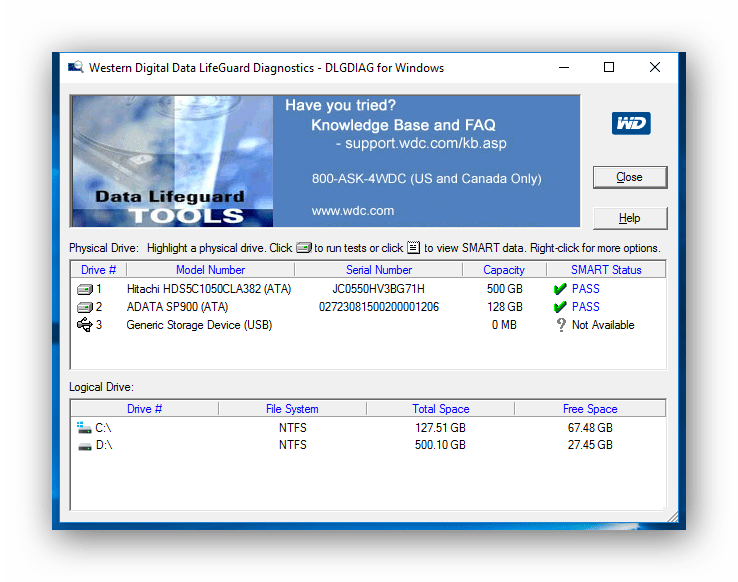
起動直後、アプリケーションはシステム内のすべてのディスクを診断しますか? 結果を小さなテーブルに出力します。 上記のツールとは異なり、これはステータススコアのみを表示します。
より詳細なスキャンを行うには、次の行でマウスの左ボタンをダブルクリックするだけです。 目的のディスク、必要なテスト(クイックまたは詳細)を選択し、終了を待ちます。

次に、ボタンをクリックして 「テスト結果の表示」? 結果を確認できます。結果には、デバイスに関する簡単な情報と状態の評価が表示されます。

結論
したがって、SSDドライブを診断することにした場合、サービスにはかなりの数のツールがあります。 ここで説明したものに加えて、ドライブを分析してエラーを報告できる人がいます。



















